1、首先打开adobe illustratorcs6。
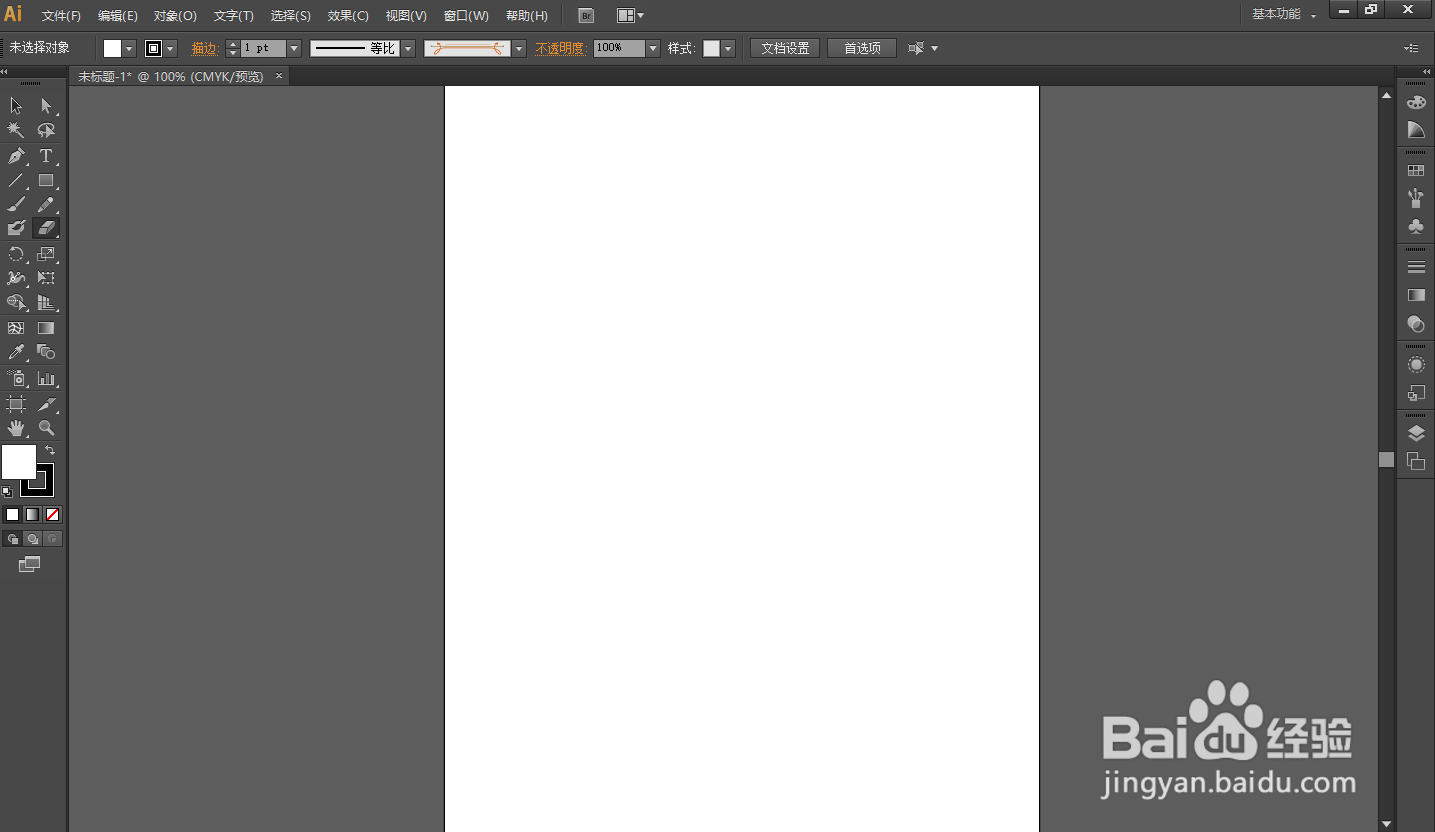
2、找的画笔工具选择。
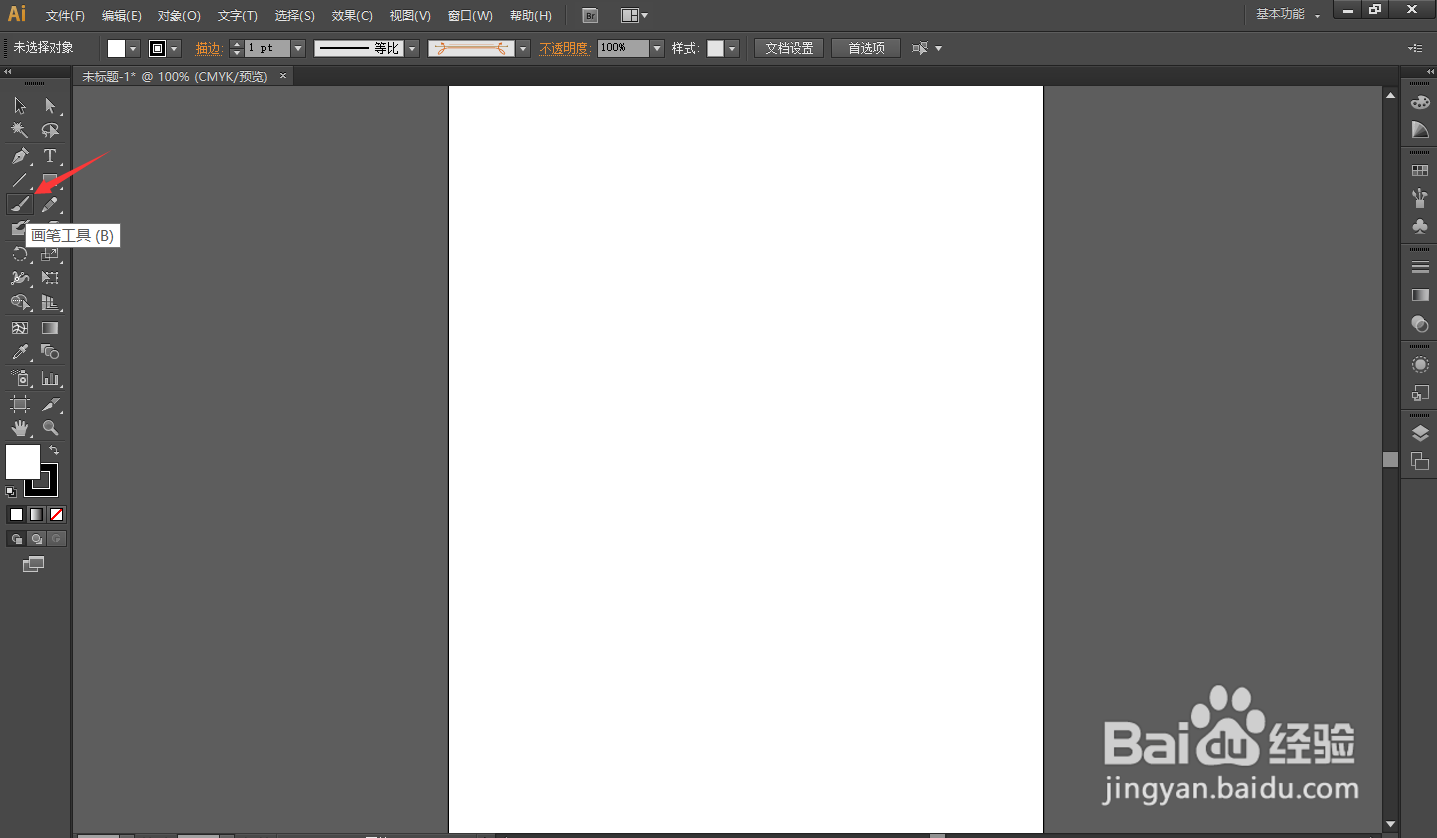
3、然后找到右侧如图按键。

4、在右侧弹出框找的画笔。
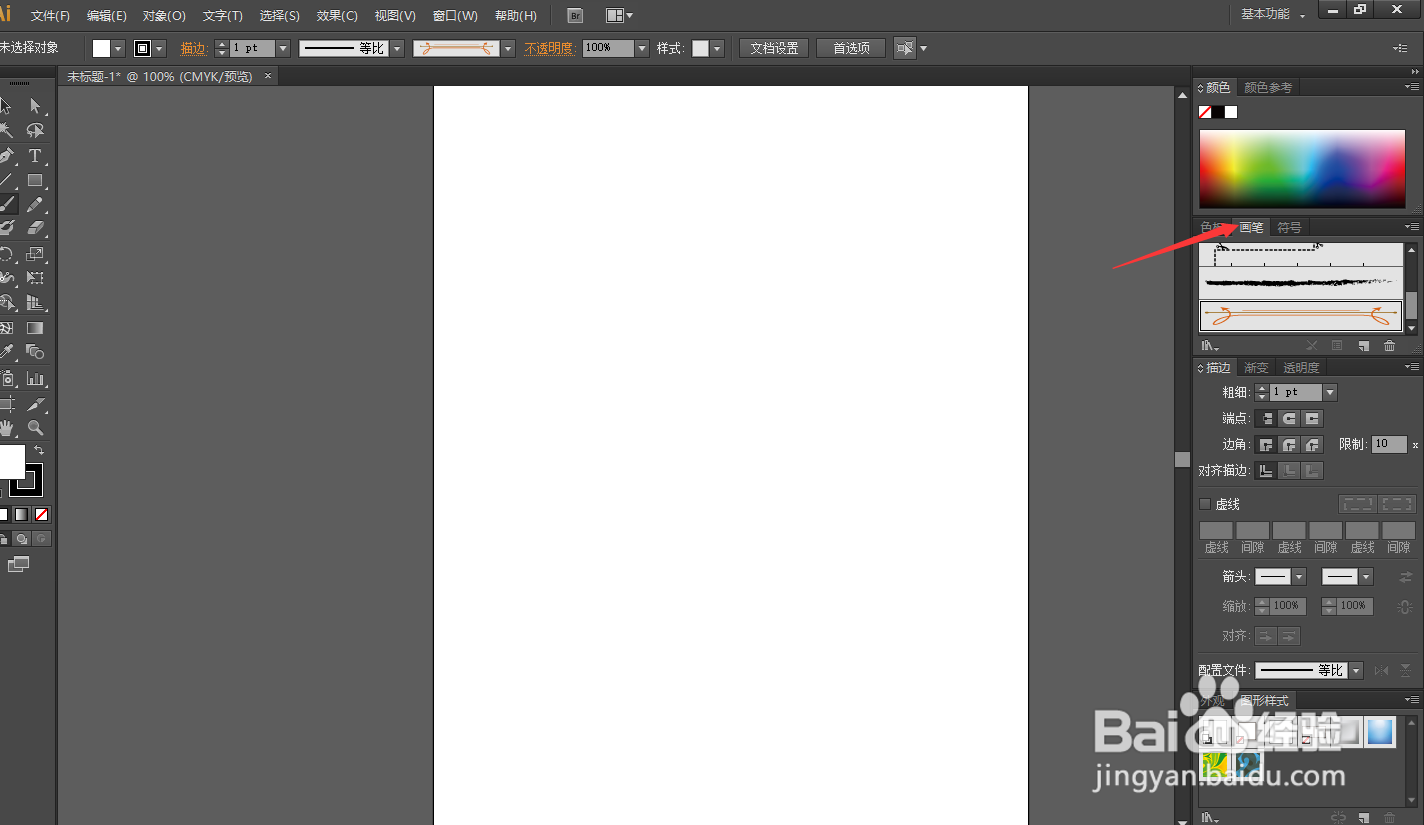
5、下方有不同的类型。
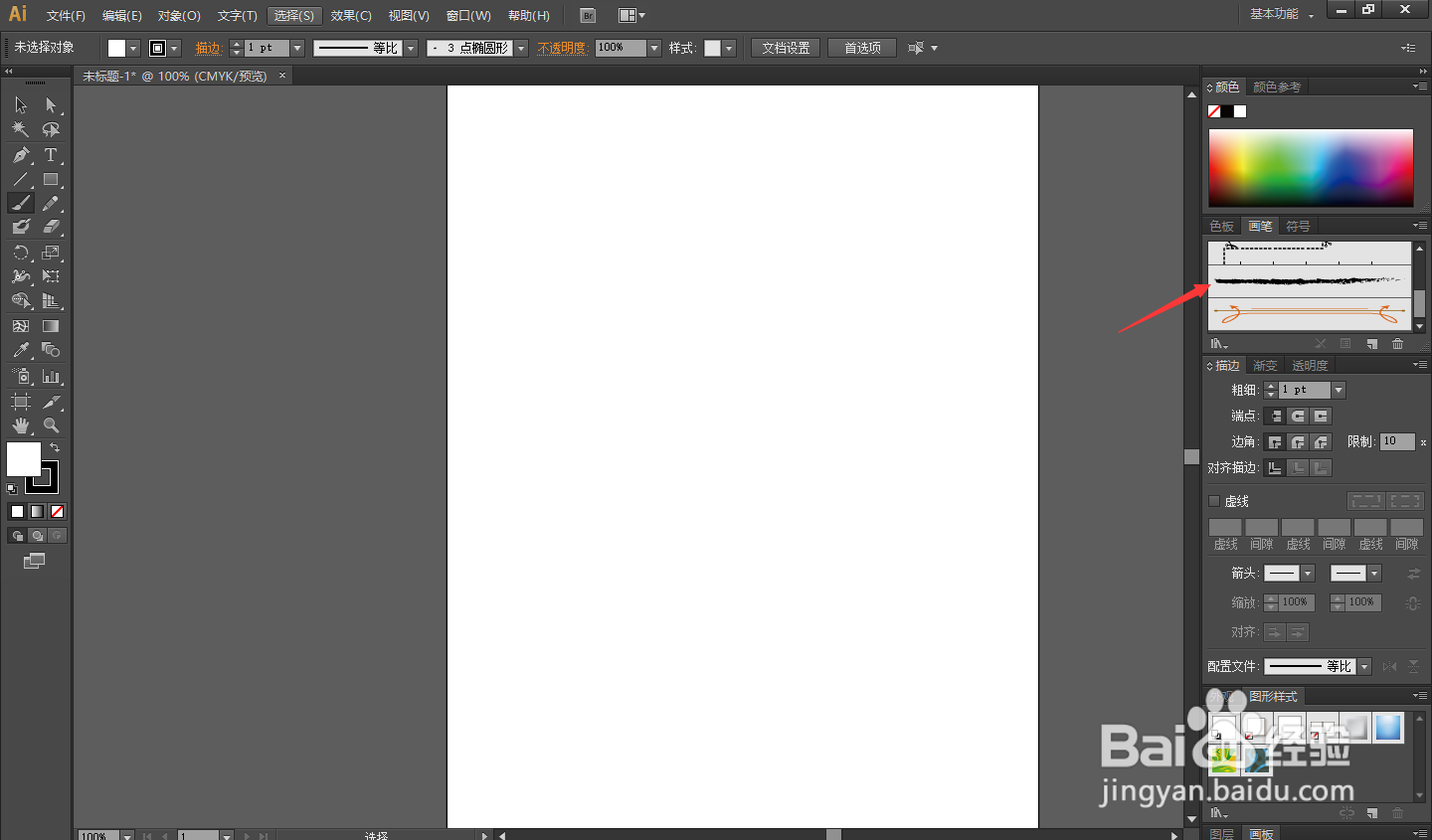
6、点击选中。
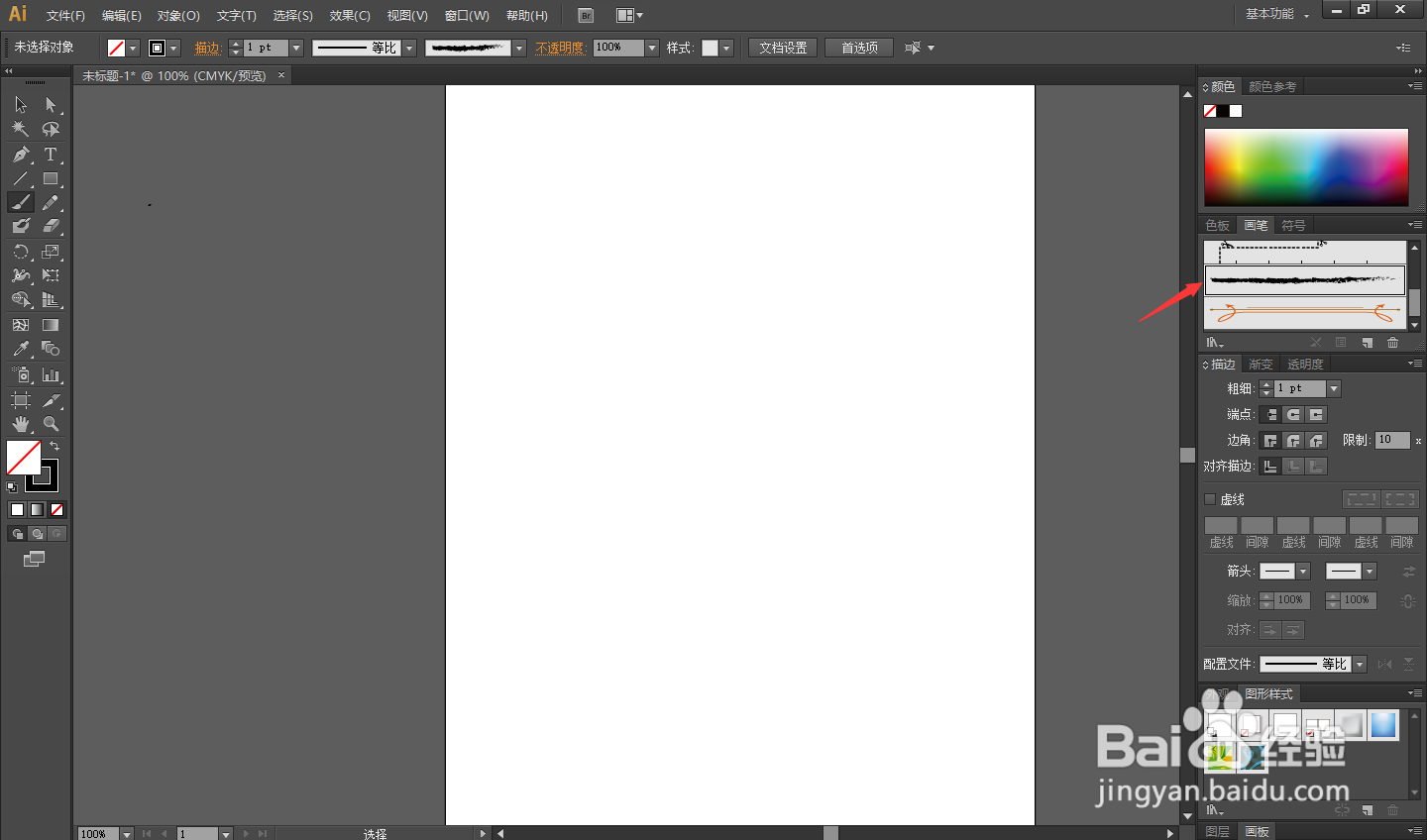
7、在画布上就可以画出此类笔刷。
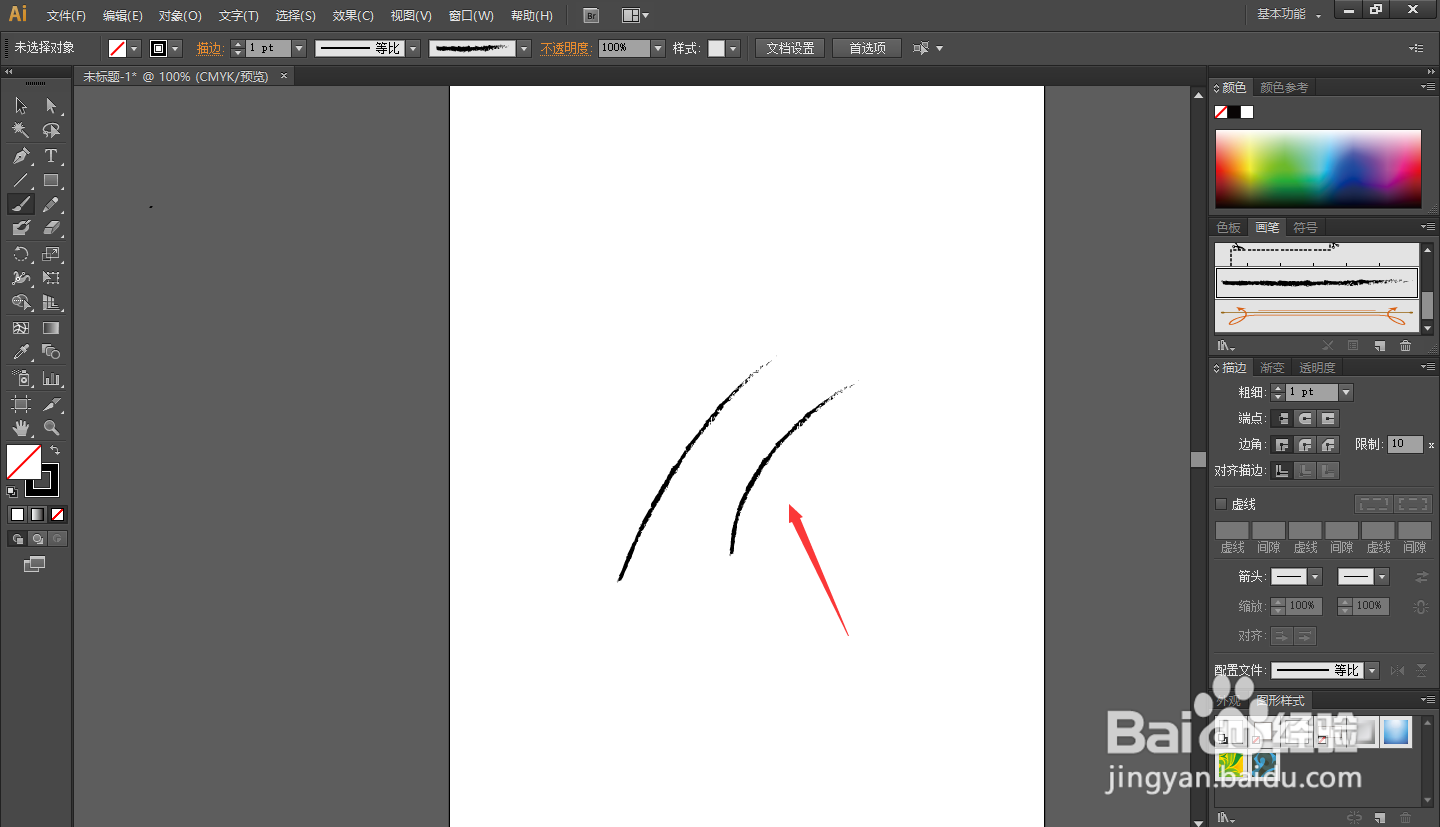
8、我还可以选择粗细。
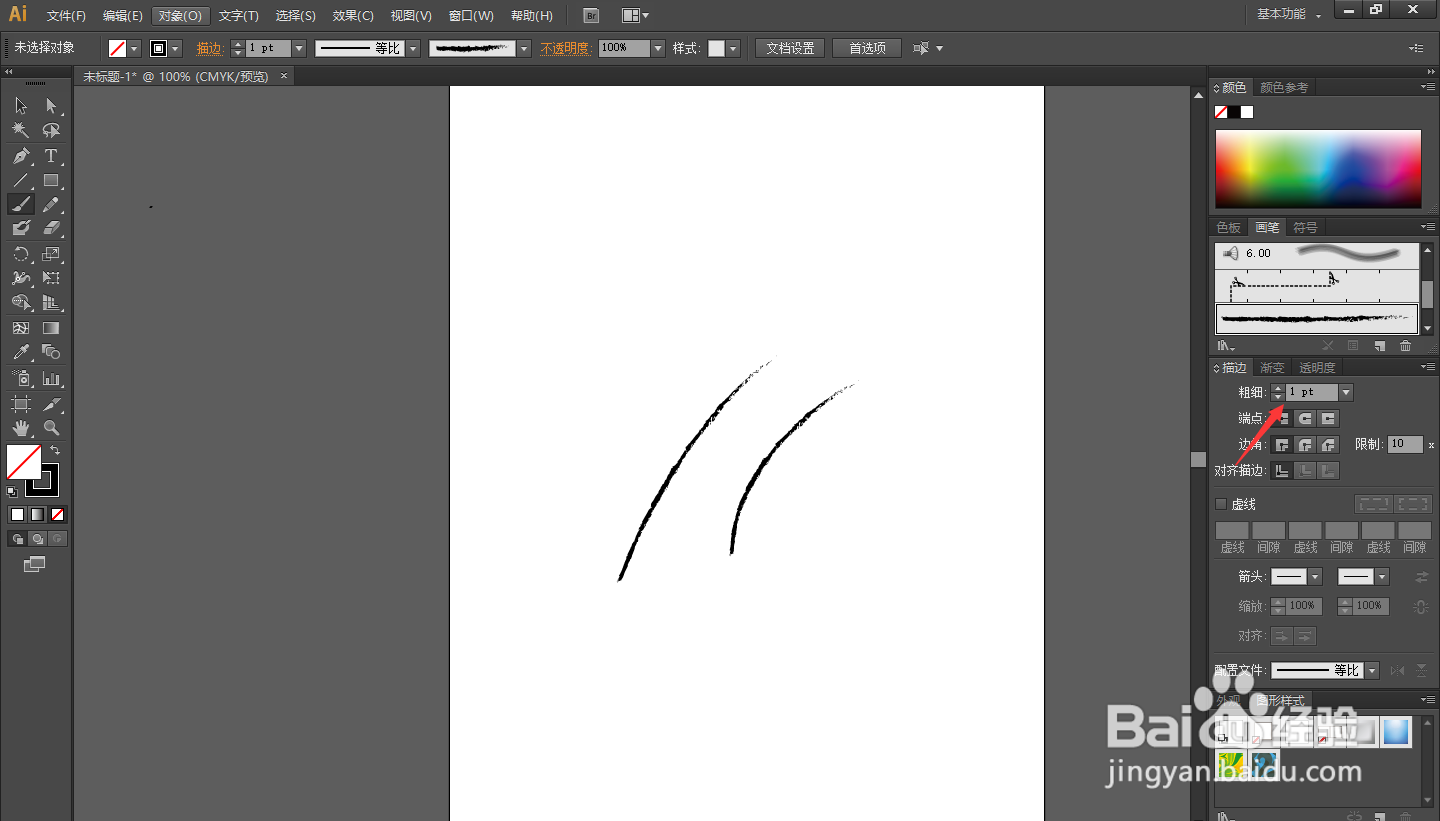
9、下拉框,下方进行选择。
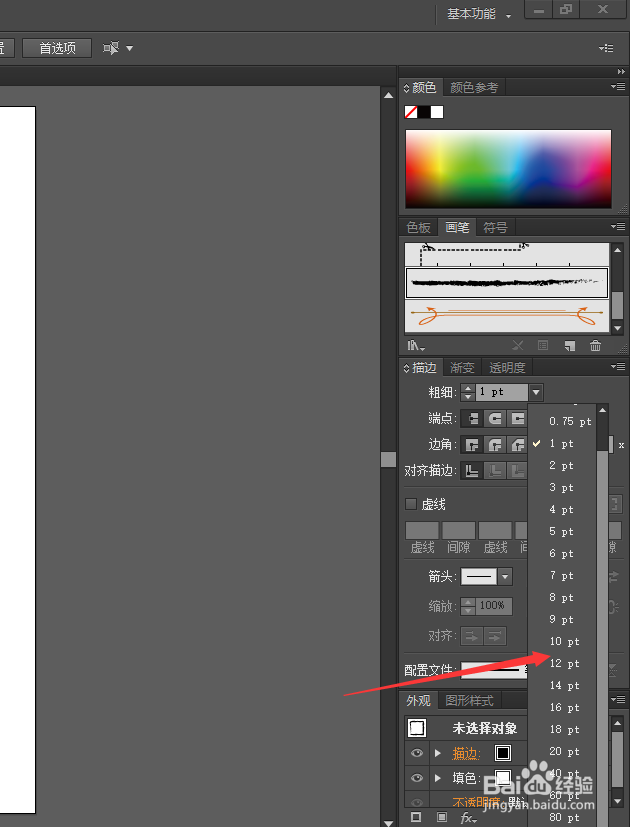
10、选择后,可以在画布画出不同粗细的笔刷。
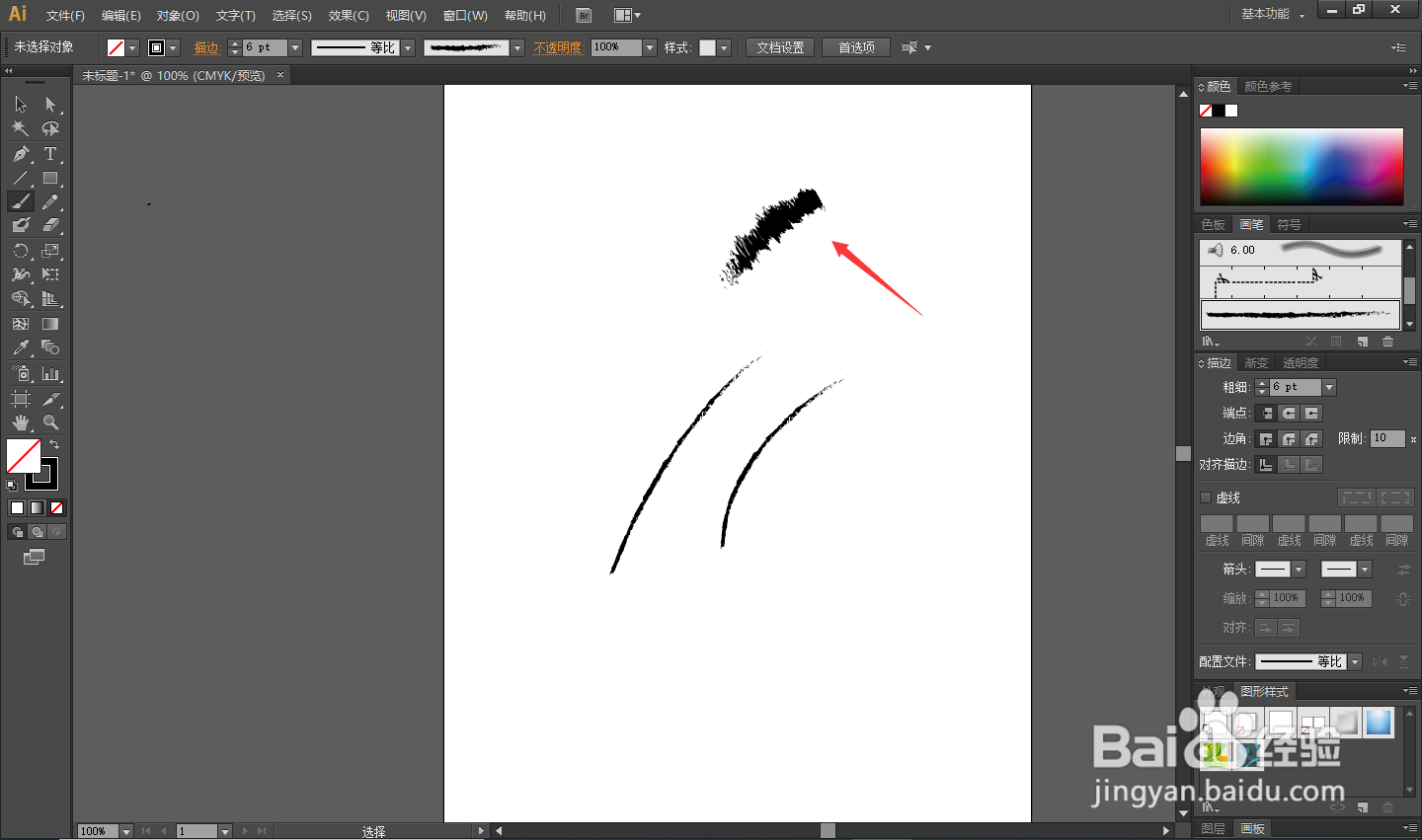
11、总结:1.画笔工具进行择。2.找到不同的类型。3.下发选择不同的粗细。
时间:2024-10-23 15:33:14
1、首先打开adobe illustratorcs6。
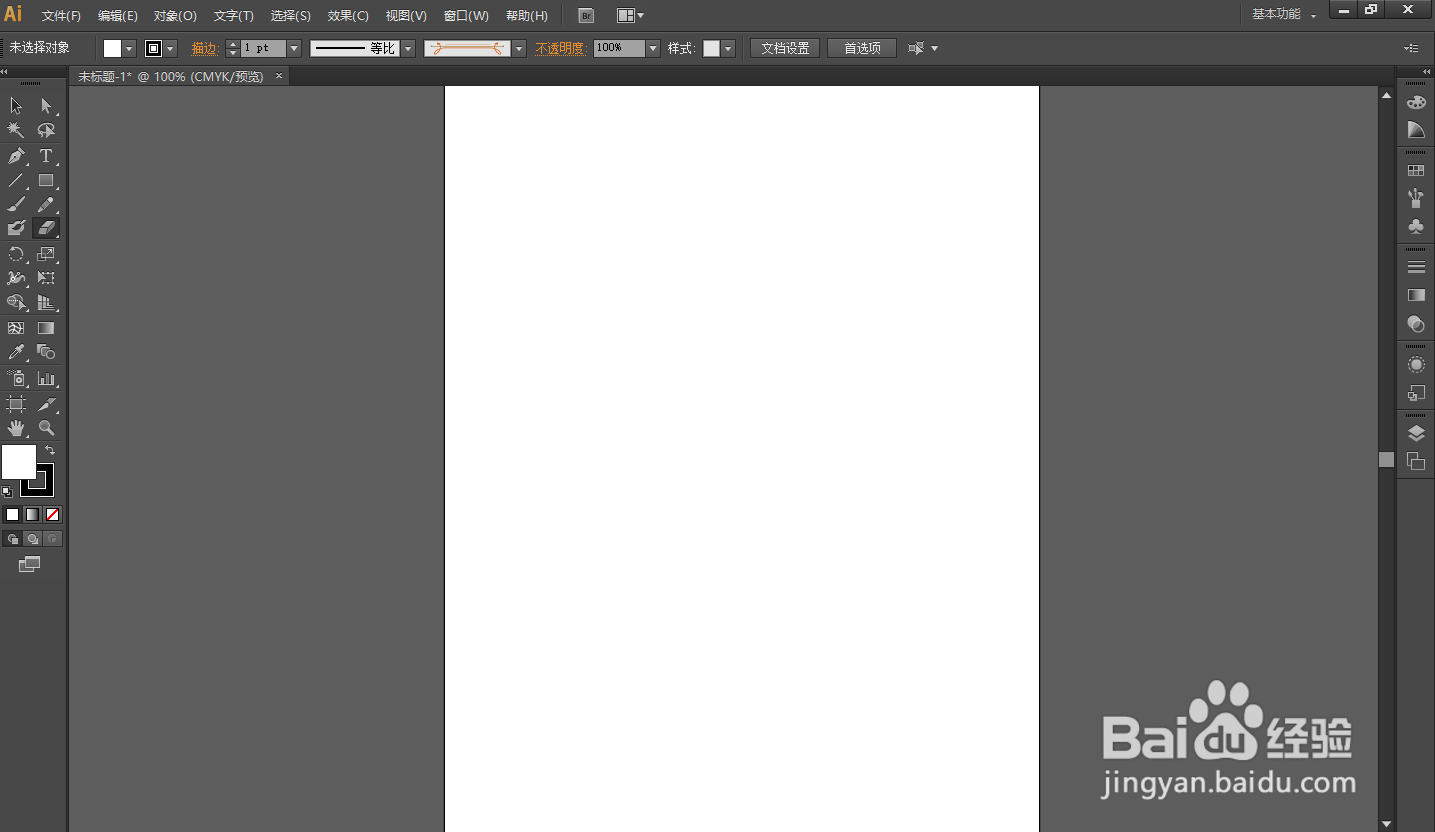
2、找的画笔工具选择。
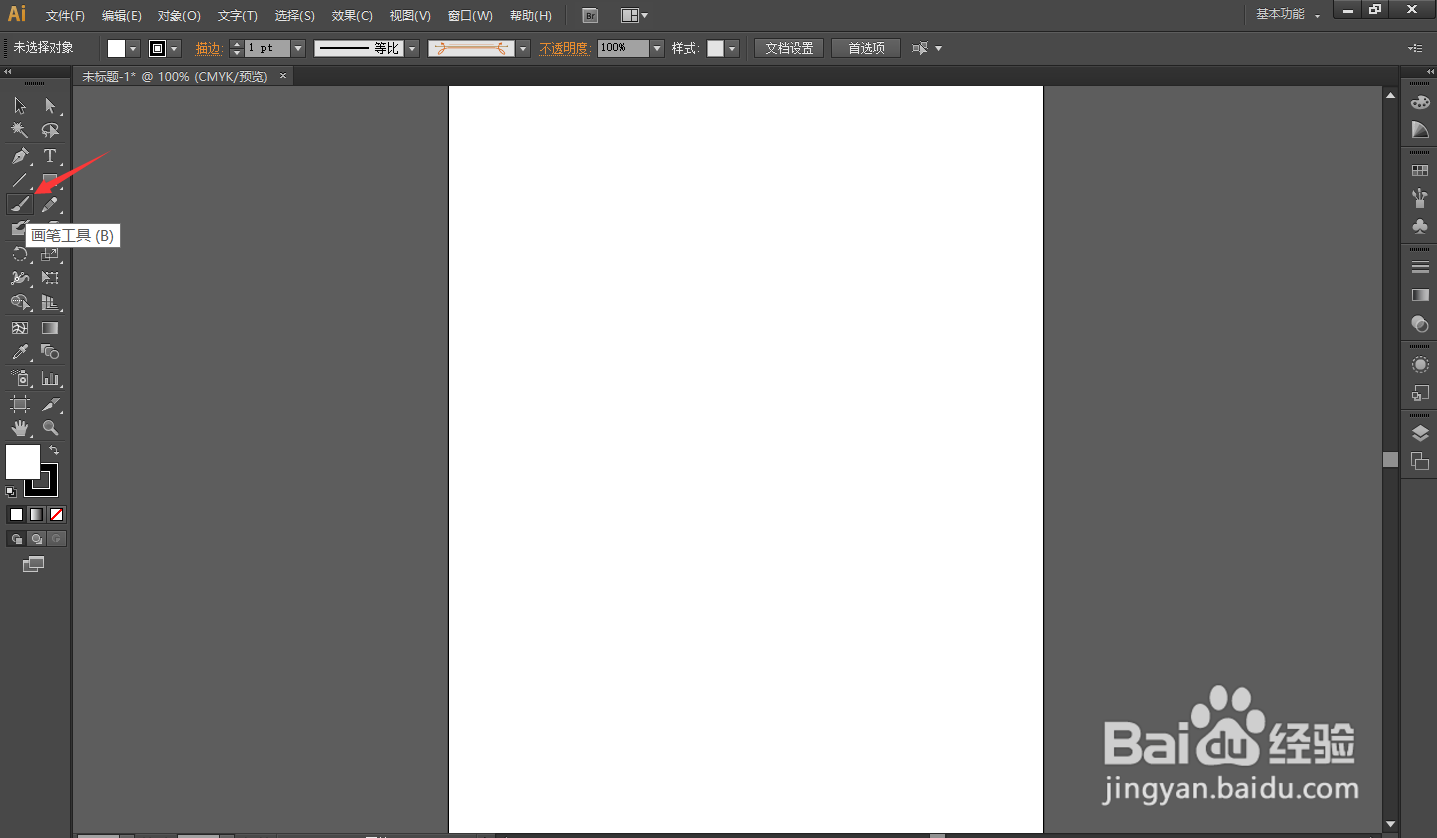
3、然后找到右侧如图按键。

4、在右侧弹出框找的画笔。
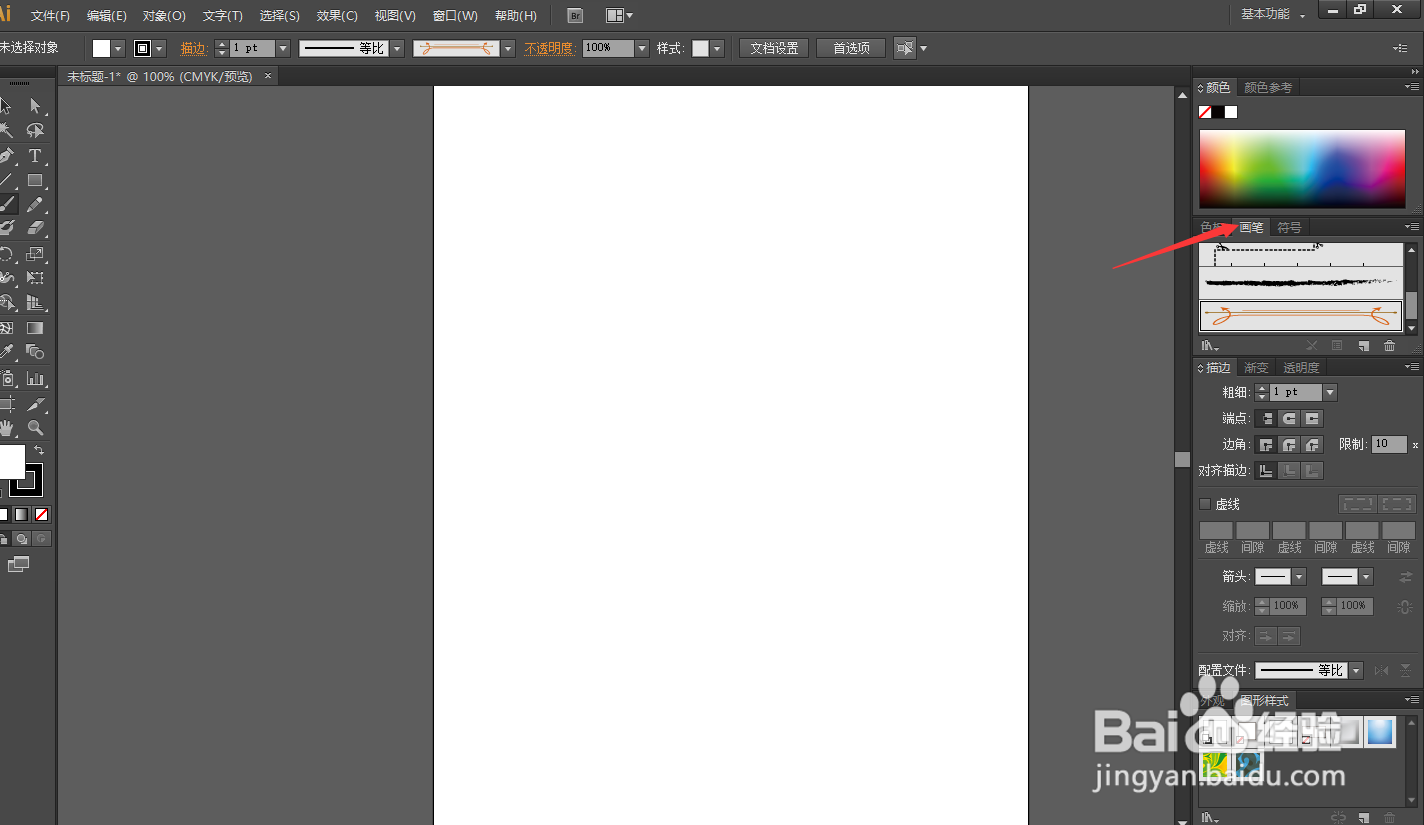
5、下方有不同的类型。
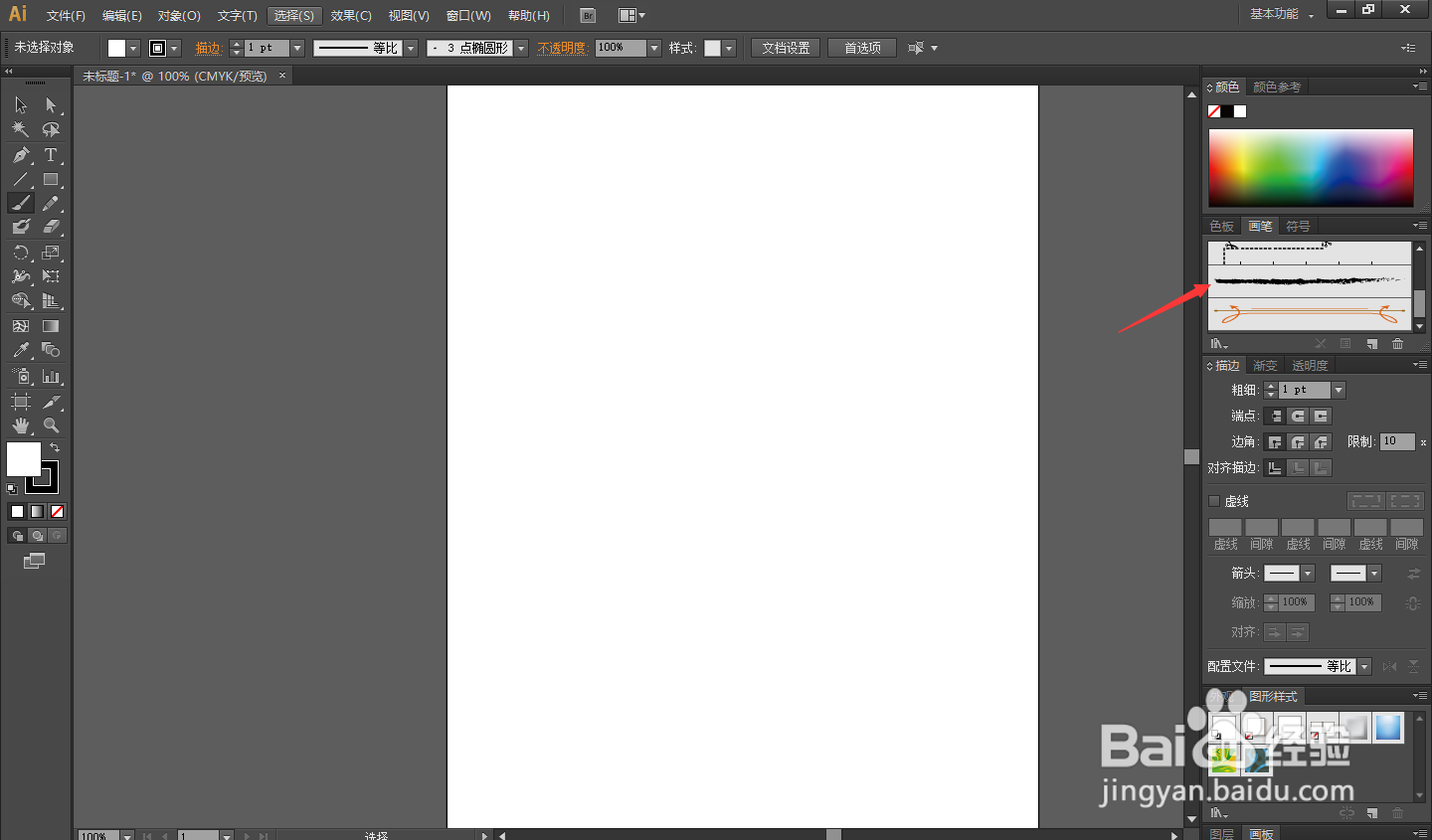
6、点击选中。
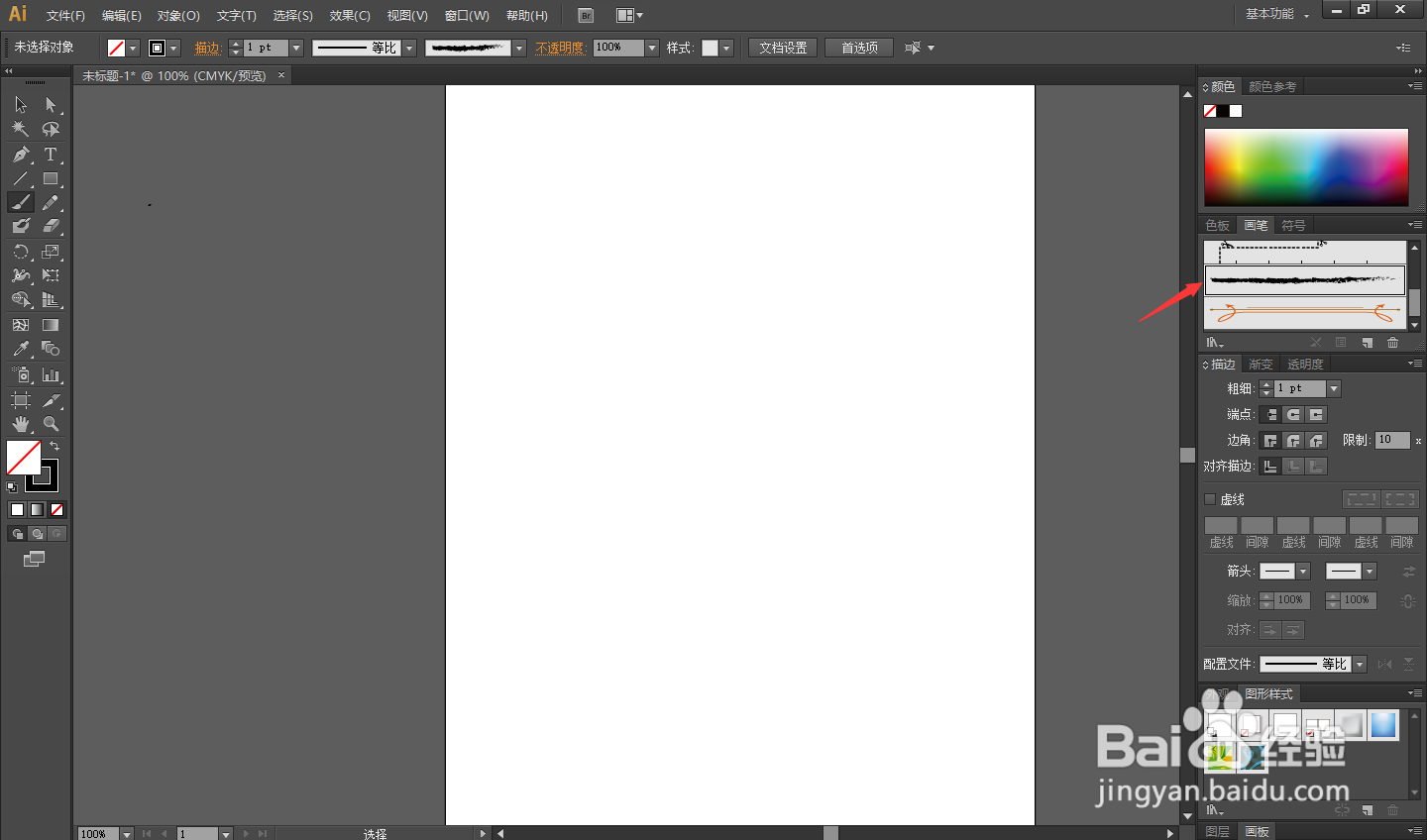
7、在画布上就可以画出此类笔刷。
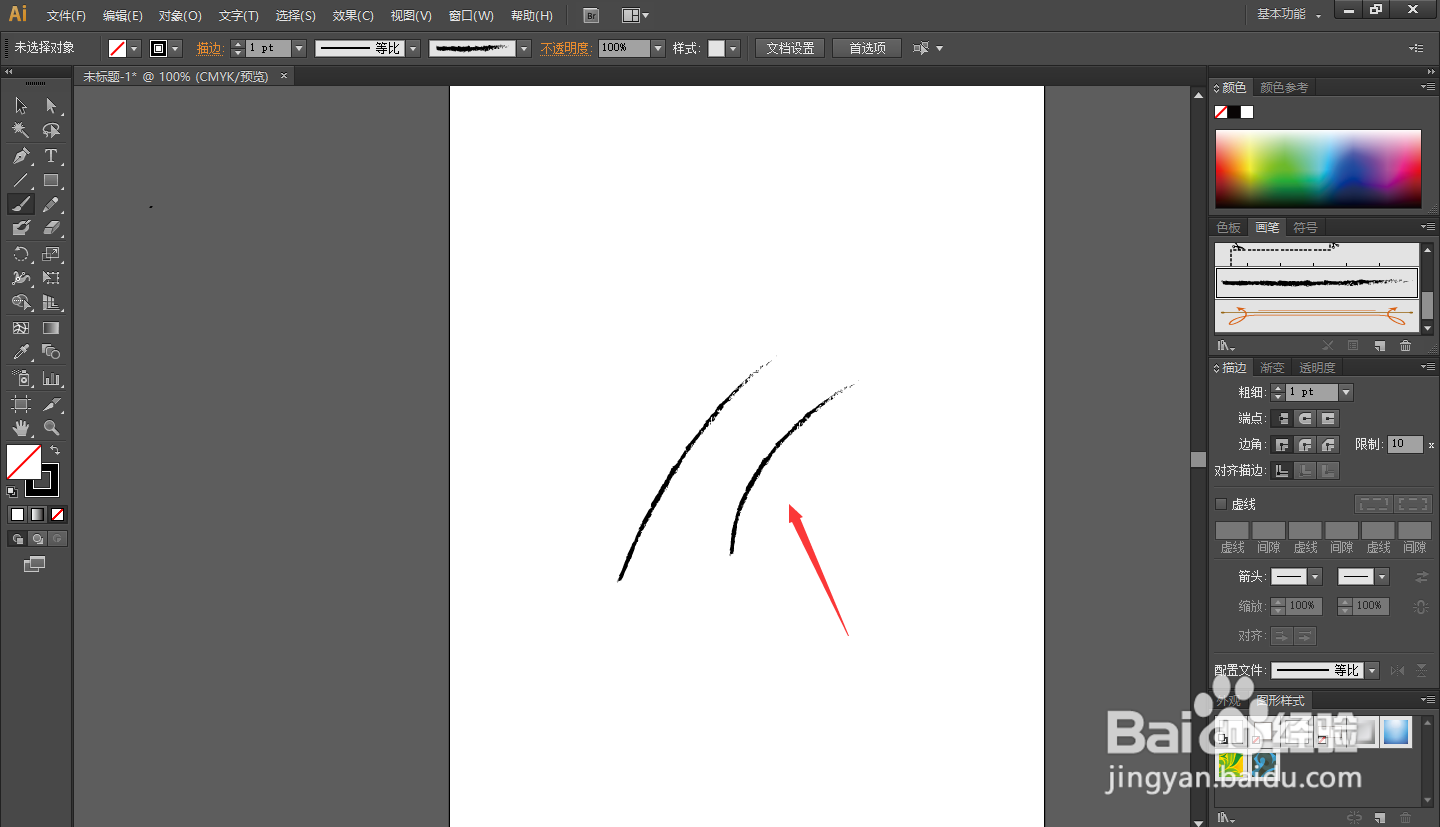
8、我还可以选择粗细。
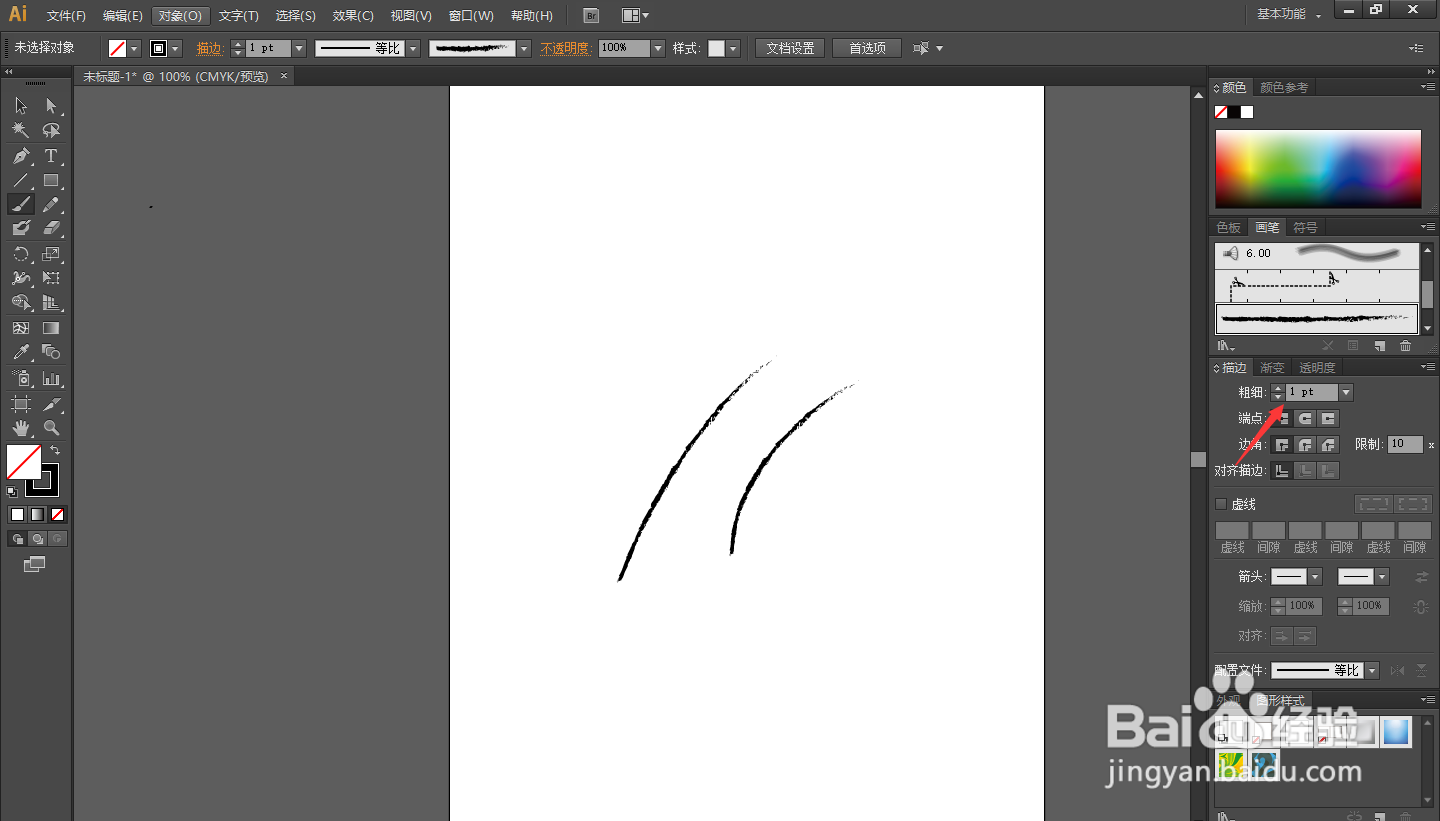
9、下拉框,下方进行选择。
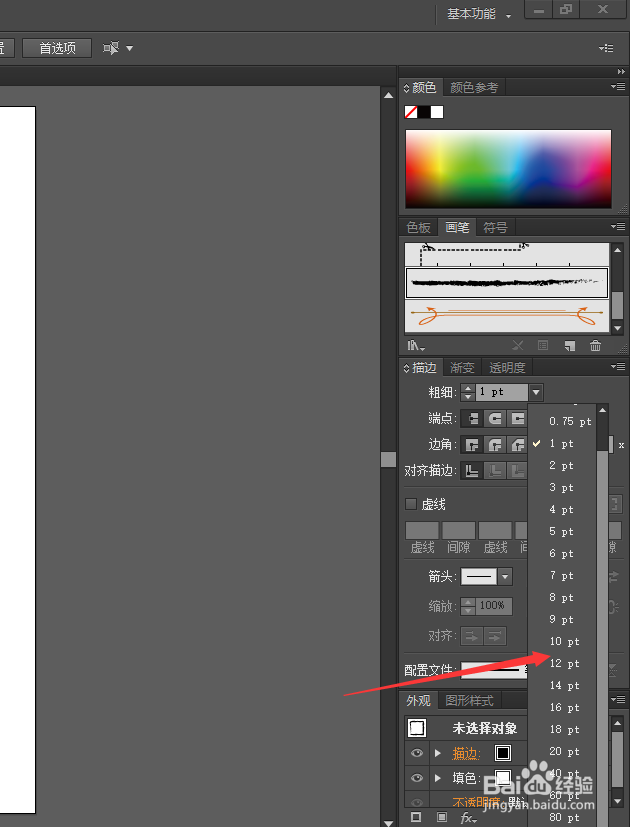
10、选择后,可以在画布画出不同粗细的笔刷。
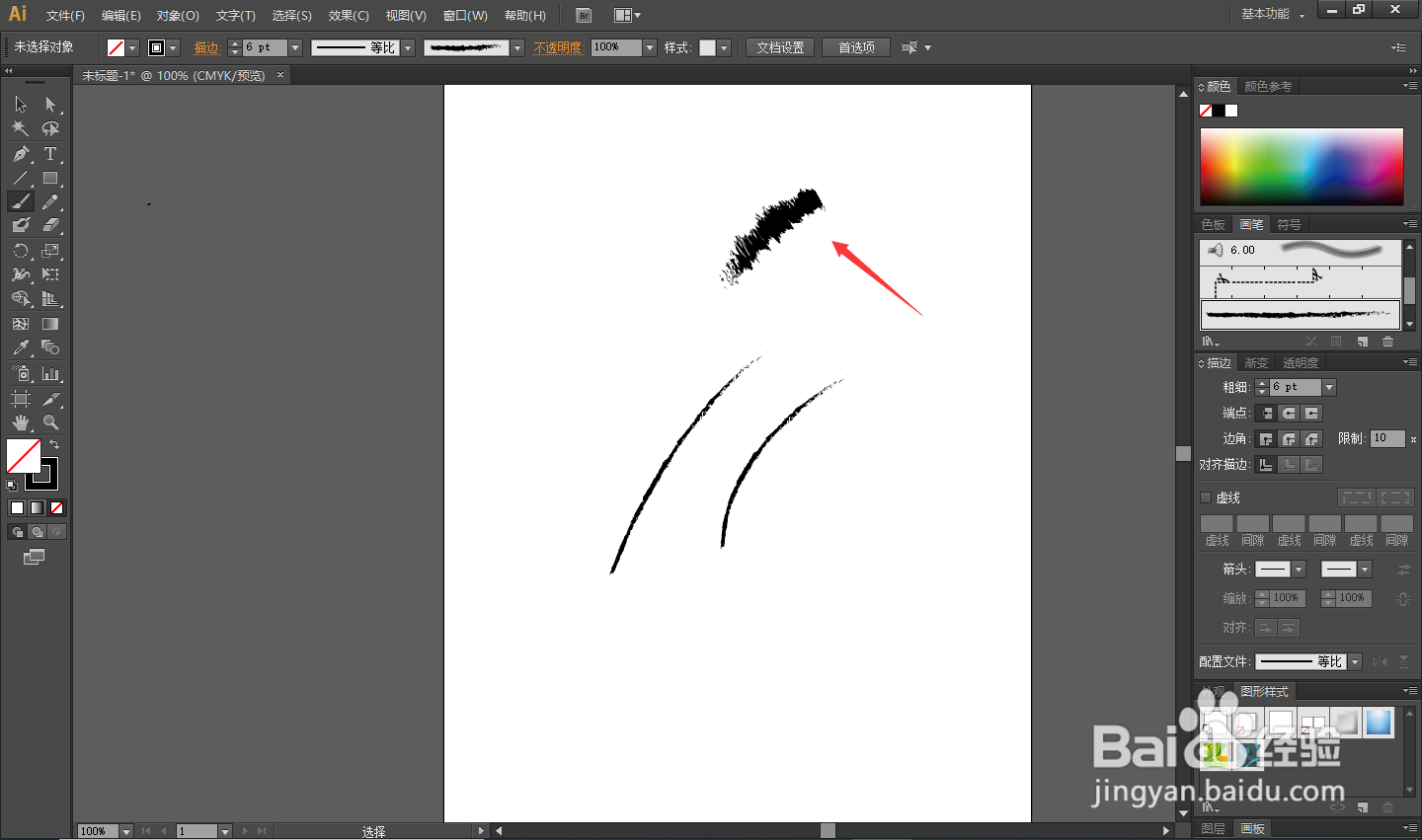
11、总结:1.画笔工具进行择。2.找到不同的类型。3.下发选择不同的粗细。
